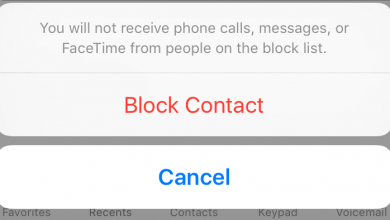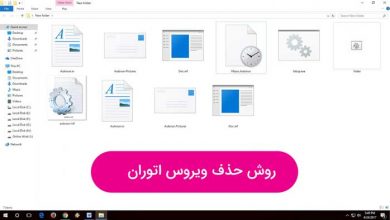افزایش امنیت گوشی آیفون با 17 نکته (ضد هک قطعی)

راهنمای کامل ما برای امنیت آیفون شامل نکات امنیتی اساسی برای محافظت از دستگاه شما (و داده های حساس ذخیره شده در آن) از نگاه کنجکاوانه و هکرها است. به راهنمای کامل ما در مورد امنیت آیفون ، که در آن نکات اساسی برای محافظت از داده های حساس تلفن خود در مقابل چشمان کنجکاو و هکرها مشاهده خواهید کرد، خوش آمدید.
حتما بخوانید: ۸ تا از جالب ترین برنامه های گوشی آیفون که حتما باید داشته باشید!
در حالی که سیستم iOS اپل کاملاً ایمن است ، روش هایی وجود دارد که مطمئن شوید آی فون شما در مقابل هکرها به همان اندازه ایمن است. اگر در مورد ایمنی داده های خصوصی خود ، اطلاعات حساس از جمله رمزهای ورود به وب سایت ها، آدرس های ایمیل ، پیام های متنی و حتی عکس ها و فیلم ها نگران هستید ، نکاتی برای کمک به شما داریم.
قبل از هرچیز حتما این تنظیمات را باید انجام دهید
حالا ترفندهای مهم دیگر
۱-iOS را به روز نگه دارید
اطمینان حاصل کنید که همیشه جدیدترین تکرار iOS را اجرا می کنید. هکرها گاها نقص هایی را در کدهای(کدهای برنامه) اپل پیدا می کنند که می توانند از آنها سوءاستفاده کنند و به طور بالقوه امکان دسترسی به اطلاعات شخصی شما را داشته باشند. به روزرسانی های iOS ، روش اپل برای مبارزه با سوء استفاده از طریق رفع نقص ها و اجرای پیشرفت های بهتر است. به عنوان مثال، در ۲۲ ژانویه ۲۰۱۹، اپل به روز رسانی امنیتی را منتشر کرد که آسیبپذیریهای را که میتوانست منجر به هک آیفون و آی پد شود، مورد توجه قرار داد.
برای به روزرسانی جدیدترین نسخه iOS ، برنامه تنظیمات را باز کرده و روی General > Software Update ضربه بزنید.یا مطمئن خواهید شد که در حال حاضر از آخرین نسخه استفاده میکنید یا از شما خواسته می شود که جدیدترین نسخه را دانلود و نصب کنید.
۲- Find My iPhone را فعال کنید
گام دیگری که برای مقابله با حمله ی هکرها در آیفون خود وجود دارد، فعال کردن Find My iPhone است. اگر دستگاه خود را گم کردید می توانید از طریق دستگاه iOS دیگر (یا از طریق وب در Mac یا رایانه شخصی) وارد Find My iPhone شوید و از راه دور داده های شخصی خود را از تلفن گمشده پاک کنید. این بدان معناست که حتی اگر هکر به دستگاه از سرقت شده شما دسترسی داشته باشد ، چیزی پیدا نمی کند.
برای فعال کردن این ویژگی، تنظیمات را باز کرده و روی عکس یا نام خود در بالای صفحه ضربه بزنید.سپس روی iCloud ضربه بزنید و به پایین بروید و Find My iPhone را پیدا کرده و انتخاب کنید.
اطمینان حاصل کنید که دکمه Find My iPhone سبز است. اگر سفید است ، روی آن ضربه بزنید تا فعال شود.
برای پاک کردن از راه دور یک آیفون با فعال کردن این ویژگی ، به برنامه Find my iPhone (یا وب سایت iCloud ) وارد شوید ، آی فون خود را انتخاب کنید ، روی Erase iPhone ضربه بزنید و عملکرد را تأیید کنید.دفعه بعد که به اینترنت (در صورت عدم وجود) متصل شود به طور خودکار اطلاعات خود را پاک می کند.
ساده ترین راه ضد هک کردن ایفون نصب یکی از این برنامه هاست: 10 بهترین برنامه ضدهک و جاسوسی موبایل
۳- یک کد عبور طولانی تر انتخاب کنید
- یک کد عبور طولانی انتخاب کنید: کدی با بیش از شش رقم باشد. شاید هک یک پین هشت رقمی چند ماه طول بکشد ، و یک پین ده رقمی می تواند یک دهه طول بکشد!
- به جای اعداد از عبارات حاوی کلمات در رمز عبور استفاده کنید. اما از کلمات تصادفی استفاده کنید که به طور عادی نمایش داده نمیشوند و حدس و کشف آنها مشکل باشد.
در حالی که رمزهای عبور فقط از شماره های ۰-۹ استفاده می کنند ، یک عبارت عبور شامل اعداد ، حروف ، نمادها و مواردی است که باز شدن قفل و نفوذ به آیفون شما را بسیار سخت کند – اگرچه ممکن است این رمزها باعث شوند که زمان باز کردن قفل آیفون کمی بیشتر طول بکشد.
نحوه تنظیم کد عبور جدید برای iOS
- تنظیمات را باز کنید.
- روی Touch ID & Passcode (اگر آیفون سری X دارید، Face ID & Passcode) ضربه بزنید.
- کد عبور خود را وارد کنید.
- روی Change Passcode (تغییر رمز عبور) ضربه بزنید
- کد عبور خود را وارد کنید.
- روی Passcode Options ضربه بزنید
- از میان گزینه ها گزینه Custom Numeric Code یا Code Alphanumeric Custom را انتخاب کنید.
- کد جدید خود را وارد کرده و آن را تأیید کنید.
حتما بخوانید: چطور بفهمم گوشی من هک شده و بعد از آن چه کنم؟
۴- پاک کردن خودکار محتوای آیفون
پیشنهاد بعدی ما ممکن است کمی ناخوشایند به نظر برسد ، اما اگر نگران افرادی هستید که می خواهند رمزعبور شما را حدس بزنند گزینه ی خوبی است. ایده این است که پس از ۱۰ حدس نادرست ، آیفون به طور خودکار تمام محتوا را پاک می کند و بدین ترتیب تلفن هوشمند را برای هکر بی فایده می کند.
برای فعال کردن ویژگی حذف تمام داده ها بعد از ۱۰ بار تلاش ناموفق را میتوان به طریق زیر فعال کرد:
به قسمت (یا Face ID & Passcode)Settings > Touch ID & Passcode بروید، کد عبور خود را وارد کنید ، به پایین صفحه بروید و Erase Data را فعال کنید.
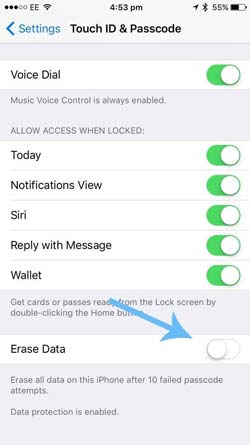
۵- از باز کردن لینک های ناشناخته پرهیز کنید
اگر لینک ناشناخته ای از طریق متن ، ایمیل یا به طور تصادفی در وب دریافت کردید ، روی آن کلیک نکنید. گرچه ممکن است قادر به هک کردن مستقیم آیفون نباشد اما به طور بالقوه می تواند تهدیدی برای دستگاه شما باشد. ؛ برخی از آنها به عنوان مشتری از ایمیل های محبوب مانند Gmail برای دسترسی به حساب ایمیل شما استفاده می کنند.
صفحات تقلبی معمولاً بسیار شبیه به صفحات واقعی هستند ، بنابراین این نوع کلاهبرداری نسبتاً رایج است و برای حفظ اعتماد شما همیشه تلاش میکند.
قاعده کلی این است که اگر به ظاهر ایمیل / پیام اعتماد ندارید ، آن را باز نکنید. همین مورد در مورد پیوست های ایمیل نیز صدق می کند ، اگرچه موارد زیادی وجود ندارد (اگر وجود داشته باشد) که هکرها با استفاده از این روش توانسته اند به آیفون دسترسی پیدا کنند ، و این بیشتر یک نکته کلی است.
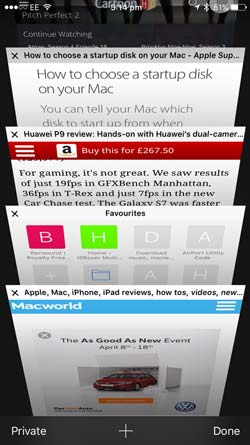
۶- مجوزهای برنامه را لغو کنید
گام بعدی برای مقابله با هکرها لغو دسترسی به برنامه ها است. هنگامی که از برنامه های iOS استفاده می کنید ، اغلب از شما خواسته می شود که به برنامه امکان دسترسی به چیزهایی مانند دوربین ، میکروفون ، مخاطبین و غیره را بدهید تا از این برنامه به حداکثر استفاده را بکنید.
حتی اگر دسترسی به این معنی باشد که می توانید از هر ویژگی برنامه استفاده کنید ، ممکن است برنامه بتواند به اطلاعات خصوصی شما نیز دسترسی پیدا کند.
این مخالف سیاست حفظ حریم خصوصی اپل است و هر برنامه ای که می تواند اطلاعات شخصی را جمع آوری کند حذف خواهد شد ، تا آنجا که می دانیم تاکنون چنین اتفاقی نیفتاده است ، اما این یک امکان است.
دانلود کنید: 16 بهترین اپلیکیشن ضروری آیفون (نظر کاربران جهانی)
در هر صورت ، اگر احساس می کنید برنامه ای با اعتبار کمتری را در آیفون خود نصب کرده اید ، می توانید آن را حذف کنید یا به قسمت Settings > Privacy رفته و مجوزی را که می خواهید لغو شود را انتخاب کنید و برنامه را غیرفعال کنید _متاسفانه این کار باید برای هر مجوز به صورت جداگانه انجام شود و روشی برای غیر فعال کردن تمام مجوزها به صورت یکجا وجود ندارد.
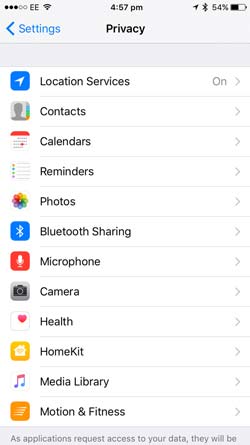
۷- سیری را غیرفعال کنید
دستیار شخصی اپل ، سیری ، ویژگی عالی iOS است و راهی برای استفاده از گوشی هوشمند خود بدون مداخله دست در اختیار کاربران قرار می دهد.
با این حال ، هر چقدر سیری برای کاربران مفید باشد ، می تواند داده های شخصی را نیز در اختیار هکرها قرار دهد.سیری اغلب قبل از اجازه دسترسی به مخاطبین ، عکس ها و انواع دیگر اطلاعات حساس ، درخواست برخی از تأیید ها را می دهد ، اما چندین مورد وجود داشته است که افراد با دور زدن کد آیفون و دسترسی آسان به دستگاه، راه حلهای کاملی پیدا کرده اند.
برای غیرفعال کردن دسترسی به سیری در صفحه قفل (لاک اسکرین) ، کافیست به Settings > Touch ID & Passcode رفته و allow access when locked را غیر فعال کنید.
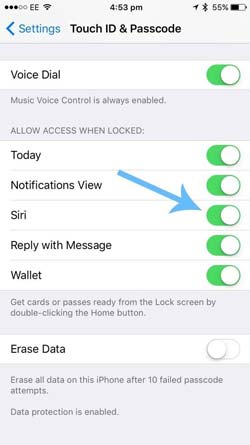
۸- ثبت خودکار را غیر فعال کنید
این یک ویژگی بسیار مفید است زیرا به این معنی است که لازم نیست اطلاعات ورود به سایت را برای بی شمار وب سایت هایی که مرور می کنیم به خاطر بسپاریم – و همین موضوع مربوط به اطلاعات کارت اعتباری و بدهی نیز میباشد. به سادگی روی یک دکمه ضربه بزنید و اپل به غیر از کد امنیتی شما تمام اطلاعات کارت شما را پر می کند.
با این حال ، اگر یک هکر موفق به دستیابی به آیفون شما شود ، امکان دسترسی به تمام اطلاعات ورود آنلاین به حساب شما را دارد.
برای غیرفعال کردن keychain و پر کردن خودکار اطلاعات خواسته شده ، به سادگی به قسمت Settings > Safari > AutoFill رفته و همه گزینه ها را غیر فعال کنید.
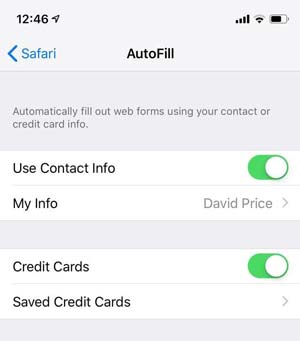
حتما بخوانید: امن ترین اپلیکیشن های پیام رسان دنیا
9-انتخاب یک رمز عبور قوی
تعریف قفل برای گوشیها از اولین اقدامات کاربر بعد از خرید گوشی اپل است. با آنکه اغلب کاربران قفلهای بیومتریک را ترجیح میدهند ولی استفاده از گذرواژه امنیت بیشتری نسب به Touch ID یا Face ID دارد.
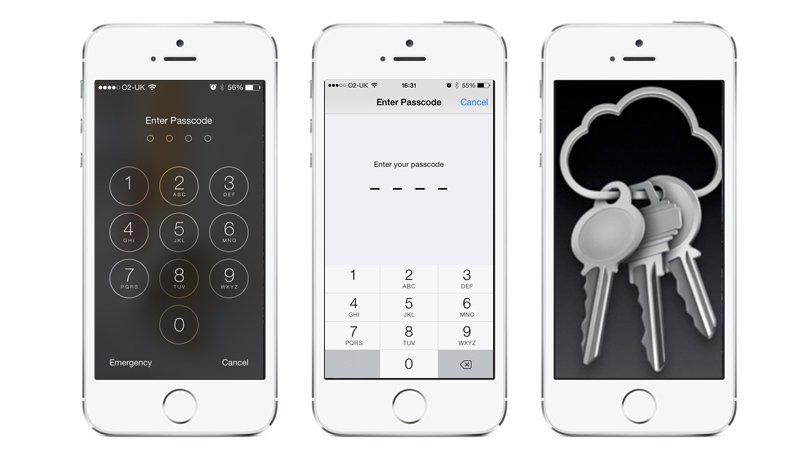
استفاده از قفلهای بیومتریک خطر استفاده از اطلاعات شخصی شما را زمانی بیشتر میکند که بنا به دلایلی هوشیاری ندارید اما صورت یا انگشتتان ميتواند از طرف شخص ثالثی مورد سوءاستفاده قرار بگیرد. پس به نکات زیر توجه کنید:
- ترجیحا از گذر واژه استفاده کنید
- در هنگام استفاده از Face ID حتما گزینهی Require Attention for Face ID را فعال نمائيد
- اگر PIN را انتخاب کردید، یک کد الفبایی پیچیده ایجاد کنید
10-دسترسیهای صفحهی قفل را محدود کنید
زمانی که گوشيتان در حالت قفل قرار دارد به صورت پیشفرض همچنان امکان دسترسی به برخی برنامهها وجود دارد. پس بعد از خرید گوشی اپل، اقدام مهم امنیتیتان، محدود کردن این برنامههاست. اعلانها، پیامها، اطلاعات تماس، دوربین وگالری را باید محدود کنید.
وارد تنظیمات شوید. در بخش Allow Access When Locked لیست ویژگیها در دسترس هنگام قفل گوشی را ببینید. سپس گزینههایی که ممکن است اطلاعات شما را به خطر بیندازد غیر فعال کنید.
همچنین باید Erase Data را فعال کنید . با فعال بودن این گزینه ، iPhone پس از 10 بار تلاش ناموفق برای رمز عبور ، همه دادهها را پاک می کند .
11-تنظیمات ویجتهای صفحه قفل و اعلان را پاک کنید
برخی از اعلانها و ویجتها حاوی اطلاعتی هستند که شما نمیخواهید با دیگران به اشتراک بگذارید. پس مسیر زیر را پیگیری کنید:
اعلانها
تنظیمات > اعلانها > Show Previewa> انتخاب گزینهی Never یا When Unlocked
تنظیمات اعلانهای برنامههایی که برایتان مهم هستند را میتوانید در قسمت نوتیفیکیشن برنامهی مورد نظر شخصیسازی کنید تا نمایش داده شوند.
ویجتها
در صفحهی اصلی انگشتتان را به راست کشید تا نمای امروز دیده شود. دکمهی ویرایش را در پایین صفحه لمس کنید. و برنامهی که نمیخواهید در صفحهتان نمایش داده شود را حذف نمائید.
به کارتون میاد: ۳ برنامه برتر نقاشی برای تبدیل عکس به نقاشی (آیفون)
12-بررسی مجوز برنامهها
هربار که برنامهای را نصب میکنید، مجوزهای مختلفی از شما درخواست میشود؛ میکروفن، موقعیت مکانی، دوربین و موارد دیگر. بهتر است هنگام اجرای این برنامه این دسترسیها را محدود کنید. تا از اطلاعات شما سوءاستفاده نشود.
تنظیمات> Privacy > در اینجا لیست دسترسیها قابل مشاهده هستند. میتوانید بر روی هر یک ضربه بزنید و موارد غیر ضروری یا امنیتی را محدود کنید. بهترین روش محدود کردن با توجه به نیاز کاربر گزینهی While Using The App است. با انتخاب این گزینه تنها مجوزها برای زمان اجرای برنامه صادر میشود. اگر به برنامهای نیاز ندارید حتما گزینهی Never را انتخاب کنید.
13-توجه به اطلاعات برنامههایی که نصب میکنید
بعد از خرید گوشی اپل، قطعا کاربران به آپاستور میروند تا برنامههای مورد نظر خود را دانلود کنند. برای افزایش امنیت گوشیتان بهتر است بخش Privacy App را مطالعه کنید. در اینجا مشخص میشود برنامهها پس از نصب به چه اطلاعاتی از جانب شما نیازمند هستند.
- دادههایی که به هویت شما ارتباط ندارند
- دادههای مرتبط با هویت شما (شمارهی تماس،سابقهی خرید)
- دادههایی که شما را مورد پیگیری قرار میدهند ( ایمیل آدرس، شناسهی دستگاه)
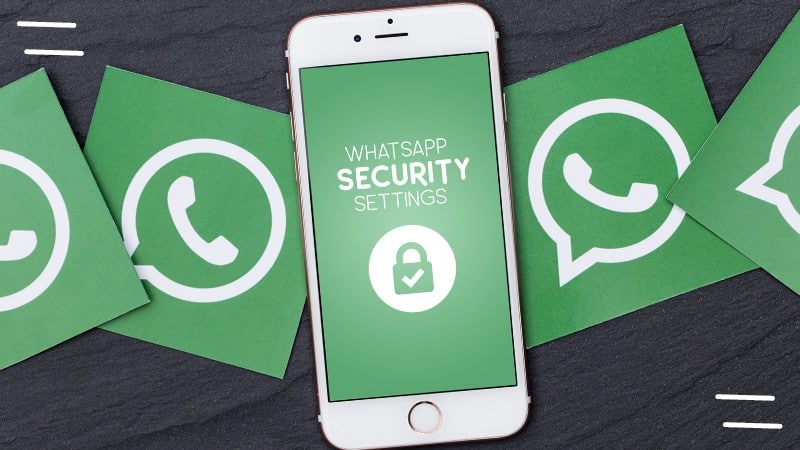
برای چککردن حریم خصوصی برنامهها کافیست وارد اپاستور شوید. بر روی اکانت خود ضربه بزنید. در صفحهی باز شده بر روی Purchased را انتخاب کنید. سپس لیست تمام برنامهی دانلود و نصب شده برای شما نمایش داده میشود. وارد بخش Privacy App شوید. دسترسیها را چک کنید. هر برنامهای که مجوزهای بیشماری میخواهد را از گوشیتان حذف کنید.
14-از Sign in with Apple استفاده کنید
در زمان ورود به سایتها و اپلیکیشنهایی که ایمیل آدرس از شما میخواهند، حتما از گزینهی Sign in with Apple استفاده کنید. با این روش شما میتوانید در بخش تنظیمات گوشيتان اطلاعات Apple ID خود را همیشه زیر نظر داشته باشید.
برای همین مهم است در زمان خرید گوشی اپل یک ID ویژه برای خود بسازید تا از امنیت گوشی و اطلاعاتتان همیشه مطمئن باشید.
یه ترفند که حتما روزی به کارتون میاد: اگر آب در بلندگوی آیفون تان رفته با این اپلیکیشن آن را خشک کنید
15-بهروزرسانی خودکار را فعال کنید
بهروزرسانی سیستم عامل و برنامهها را روی خودکار تنظیم کنید، تا به محض ارائهی نسخههای جدید آپدیت برنامه به صورت خودکار صورت پذیرد. اغلب بهروزرسانیها شامل رفع مشکلات امنیتی و حریم خصوصیست. با این حساب فعال کردن بهروزرسانی خودکار تضمین افزایش امنیت گوشيتان خواهد بود.
برای این منظور مسیر زیر را پیگیری کنید:
تنظیمات> App Store< App Updates
16-پشتیبانگیری iCloud
خرید گوشی اپل به معنای دسترسی به فضای ذخیرهسازی ویژهای است. iCloud همانقدر که مفید است میتواند دردسر امنیتی برای شما درست کند. اطلاعات شما به صورت رمزگذاری شده در فضای iCloud ذخیره خواهد شد. با این حال بهتر است پشتیبانگیری این برنامه را غیر فعال کنید. و تنها در مواقع ضروری از ذخیرهی اطلاعاتتان در iCloud بهره ببرید.
برای فعال / غیرفعال کردن پشتیبانگیری iCloud مسیر زیر را دنبال کنید.
تنظیمات > iCloud < iCloud Backup
همچنین در این بخش میتوانید، برنامههایی که بر روی iCloud تنظیم شدهاند را مشاهده کنید و بر اساس نیازتان تنظیمات را تغییر دهید.
17-Find My iPhone را فعال کنید
از مهمترین قابلیتهایی که برای خرید گوشی اپل باید به آن توجه کرد،گزینهی Find My iPhone است. حتما در اولین اقدامات خود این گزینه را فعال کنید تا در صورت گم شدن یا ربوده شدن گوشیتان ردگیری آن امکانپذیر باشد.
برای فعال کردن این قابلیت به روش زیر عمل کنید:
تنظیمات> نام کاربر > Find My > روشن کردن گزینهی Find My iPhone
با فعال بودن این تنظیمات، می توانید از دستگاه Apple دیگری برای پیدا کردن تلفن خود استفاده کنید یا اگر فکر میکنید گوشی شما دزدیده شده، آن را از راه دور پاک کنید.
رازهای گوشی ایفون (۳۷ ترفند جالب که همه نمی دانند)
نحوه ی جلوگیری از نفوذ و هک شدن عکس ها در iCloud
چند سال گذشته نفوذ به عکس های مشهور بودیم. طبق معمول در وب ، زنان مشهور بدترین رفتار را می کنند – که در این مورد به معنای انتشار گسترده عکس های برهنه است. و در بسیاری موارد ، یک آیفون یا یک حساب iCloud درگیر شده است.
با این اپلیکیشن ساده، هر زبانی رو فقط با روزانه 5 دقیقه گوش دادن، توی 80 روز مثل بلبل حرف بزن! بهترین متد روز، همزمان تقویت حافظه، آموزش تصویری با کمترین قیمت ممکن!